¿Cómo configuro el correo electrónico de mi Kanban eCommerce en Gmail con mi dispositivo Android?
1 Respuesta
Ingresa al menú principal y selecciona Gmail
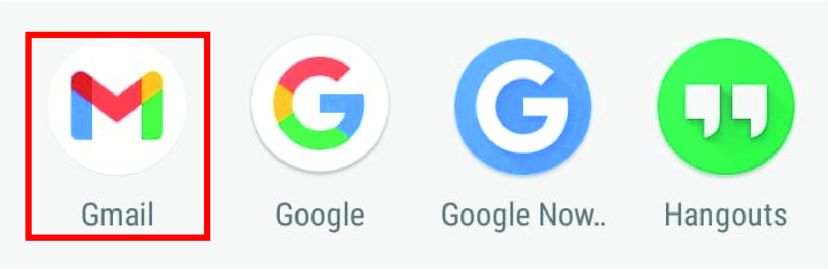
Toca en el menú hamburguesa que se encuentra en la barra de búsqueda:
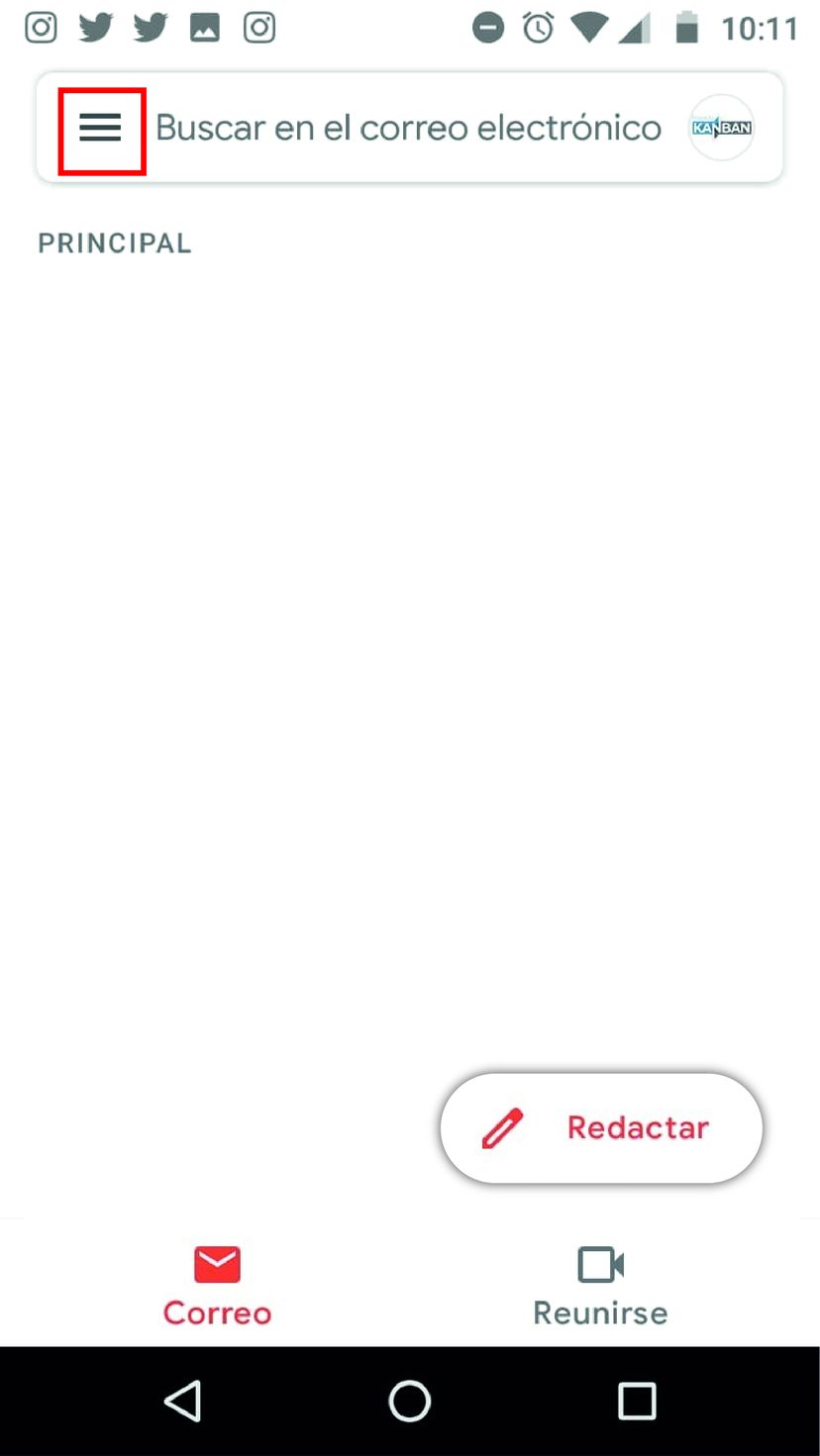
Luego de eso, se mostrará el menú. Desplázate hacia abajo hasta encontrar la opción Configuración y toca en ella:
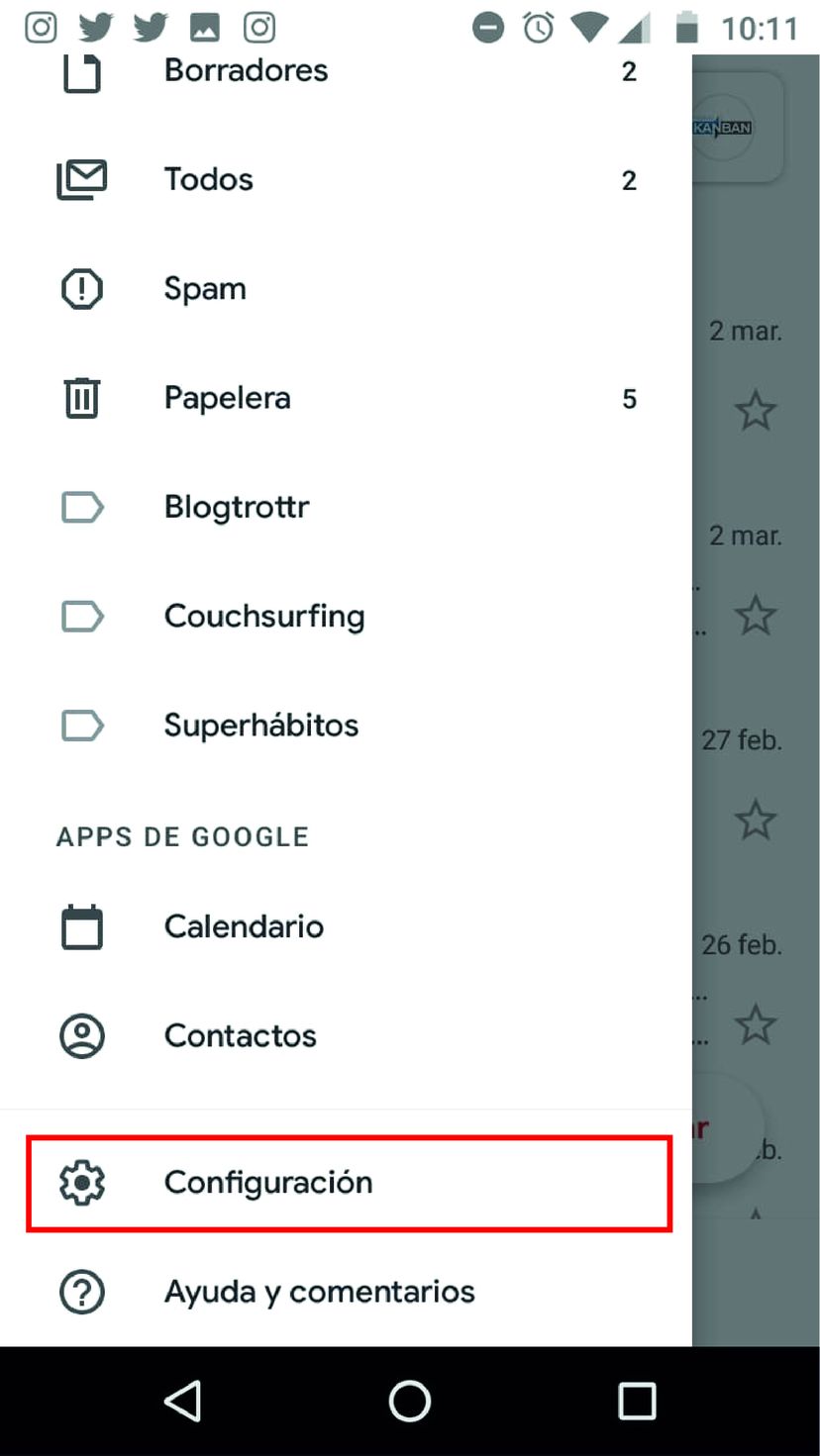
En la pantalla de Configuración general toca en la opción Agregar cuenta:
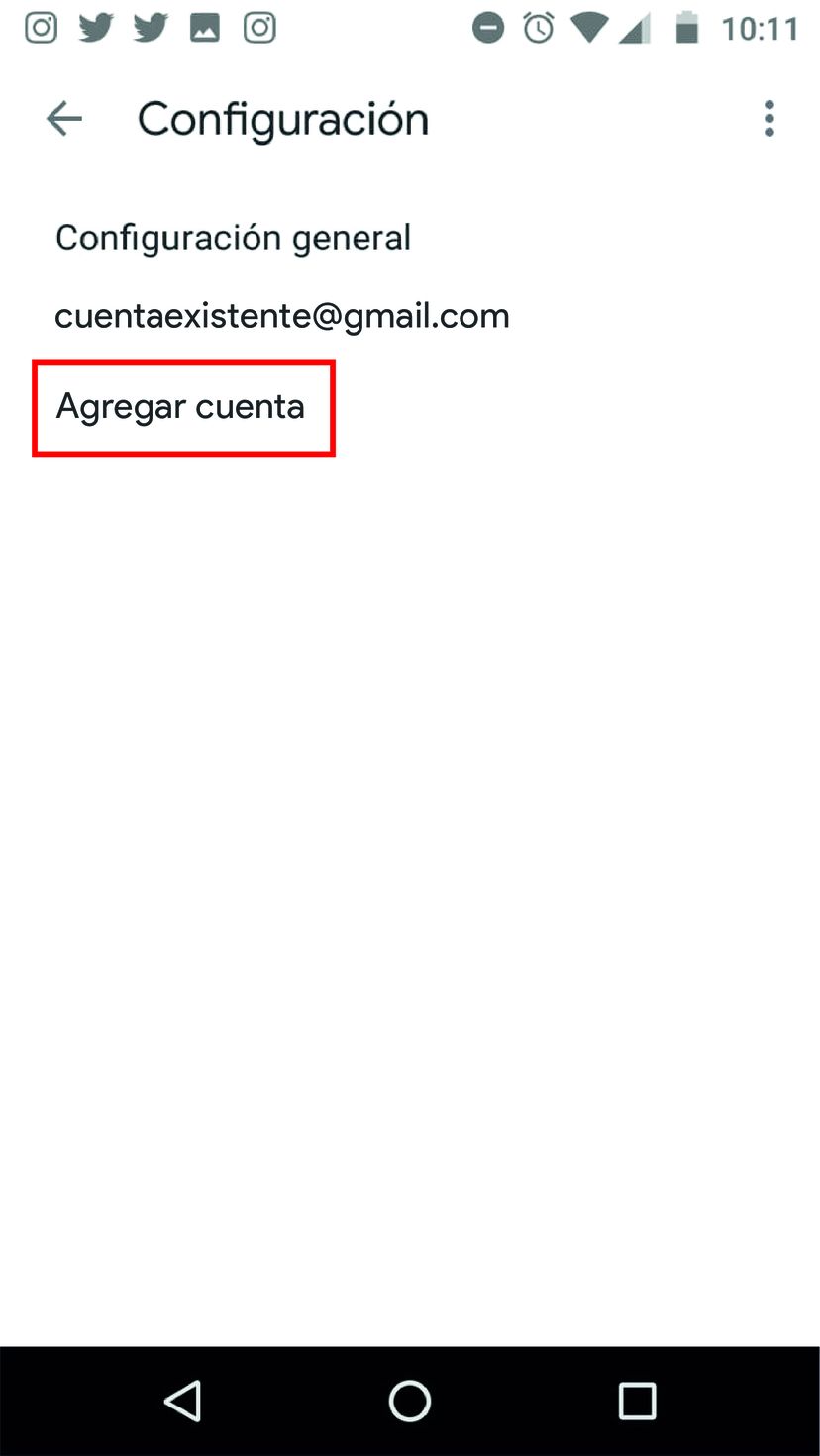
Se mostrará una nueva pantalla, donde deberás ingresar tu cuenta de correo y tocar en la opción Configuración Manual:
Deberás tener en cuenta que donde dice dominio.com tienes que sustituirlo por tu dominio real.
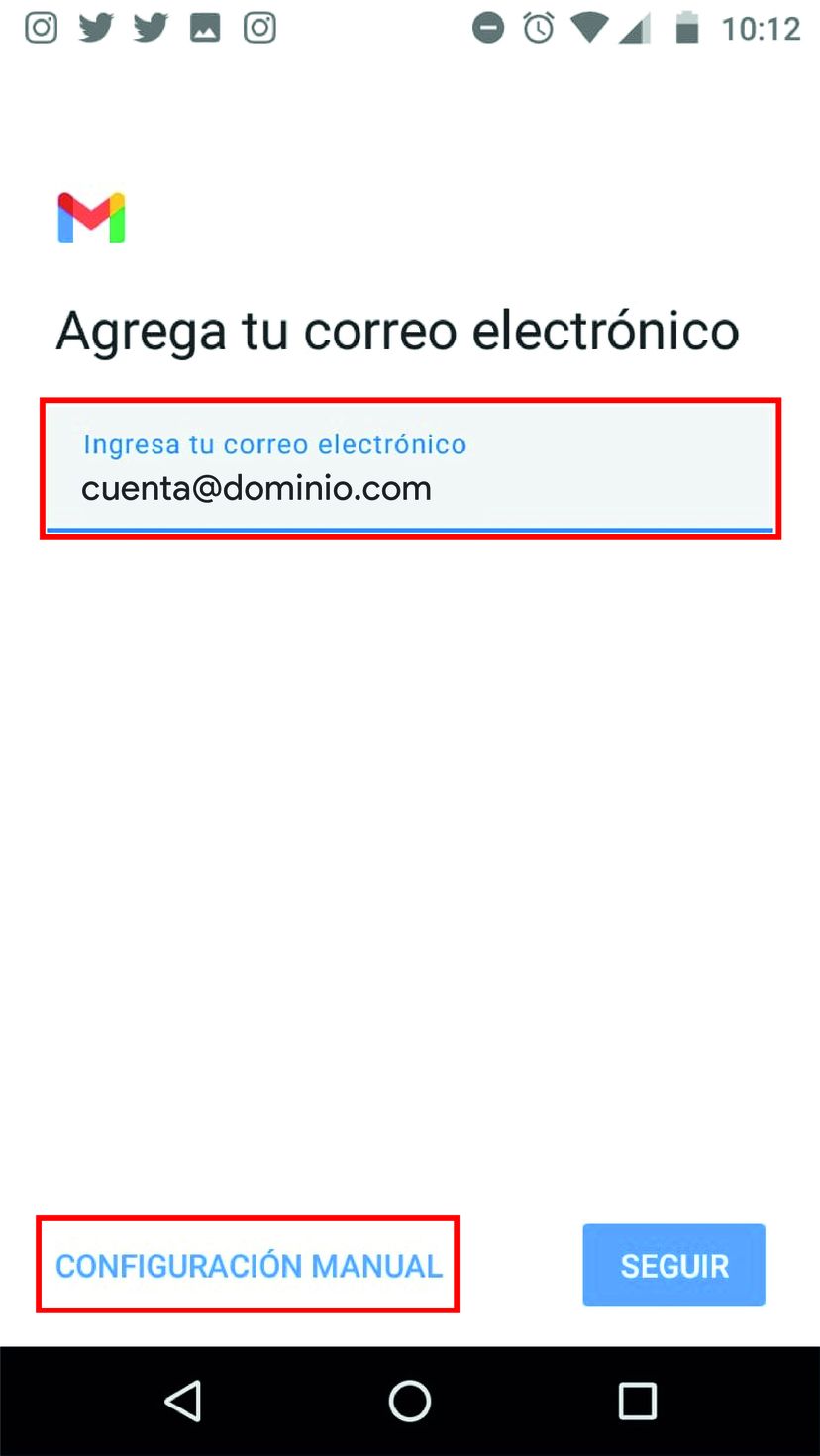
En la siguiente pantalla, deberás tocar en la opción Otra:
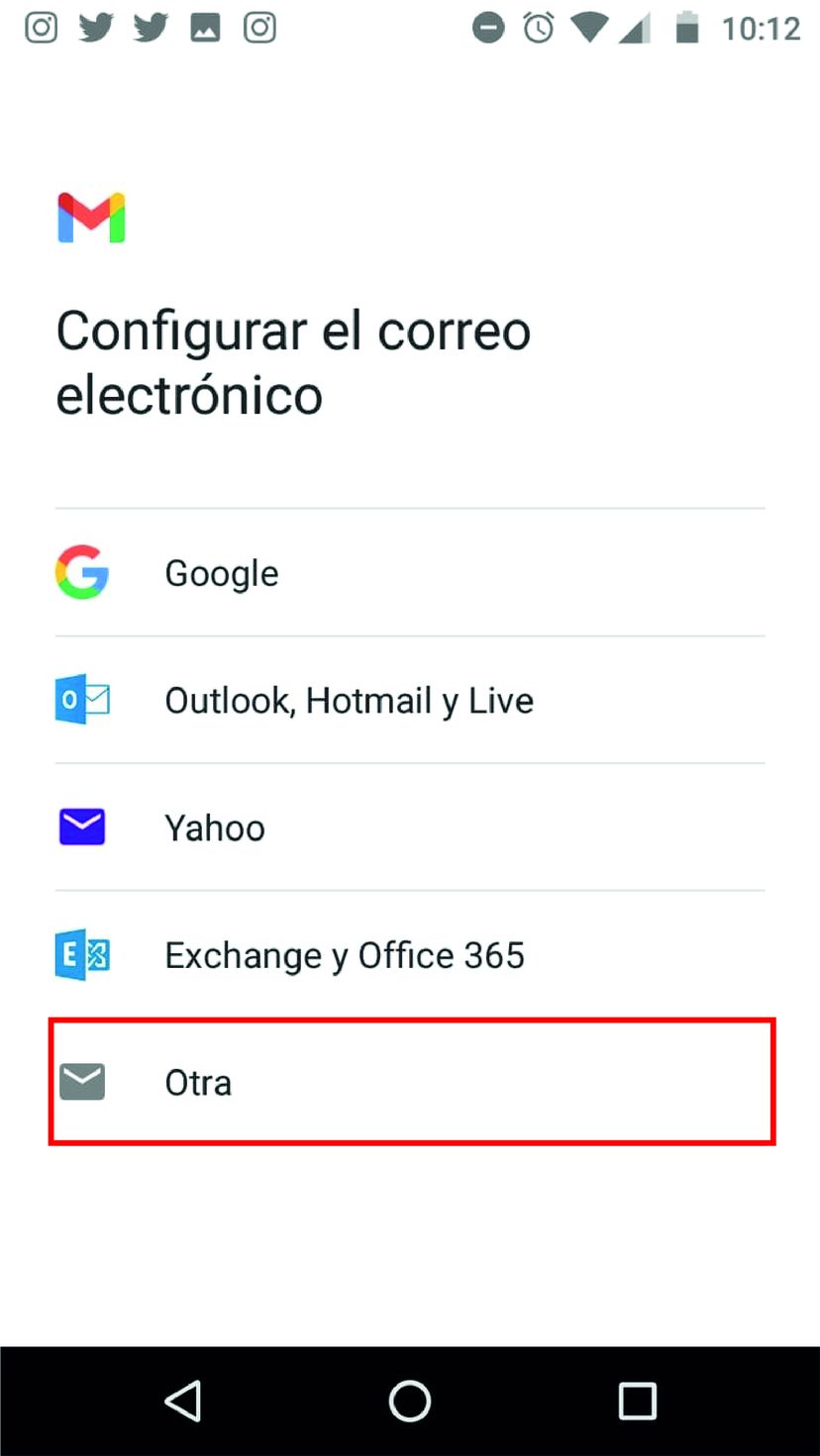
En la siguiente pantalla, deberás indicar que el tipo de cuenta es Personal (IMAP)
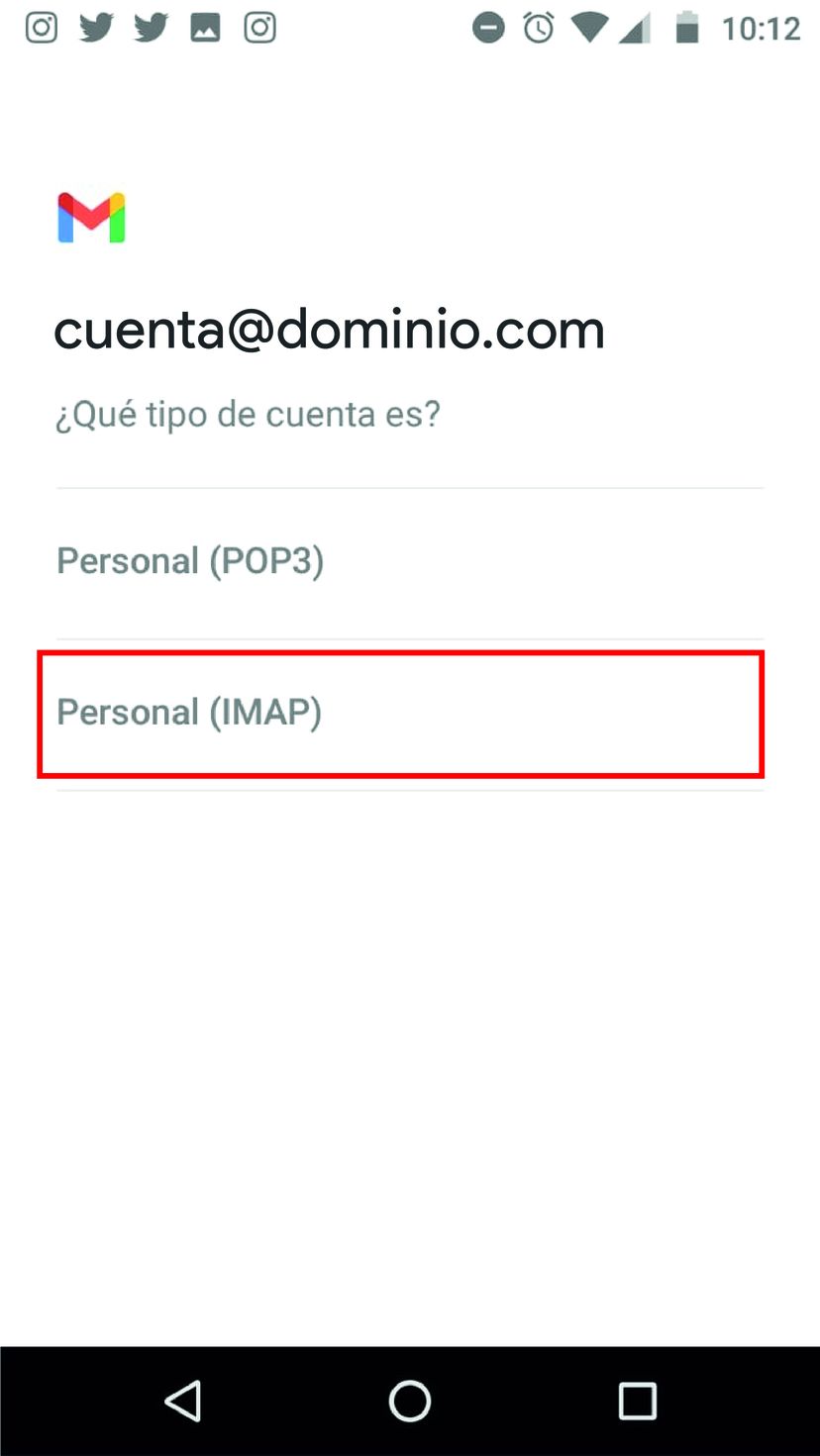
Indica la contraseña y toca en el botón Seguir
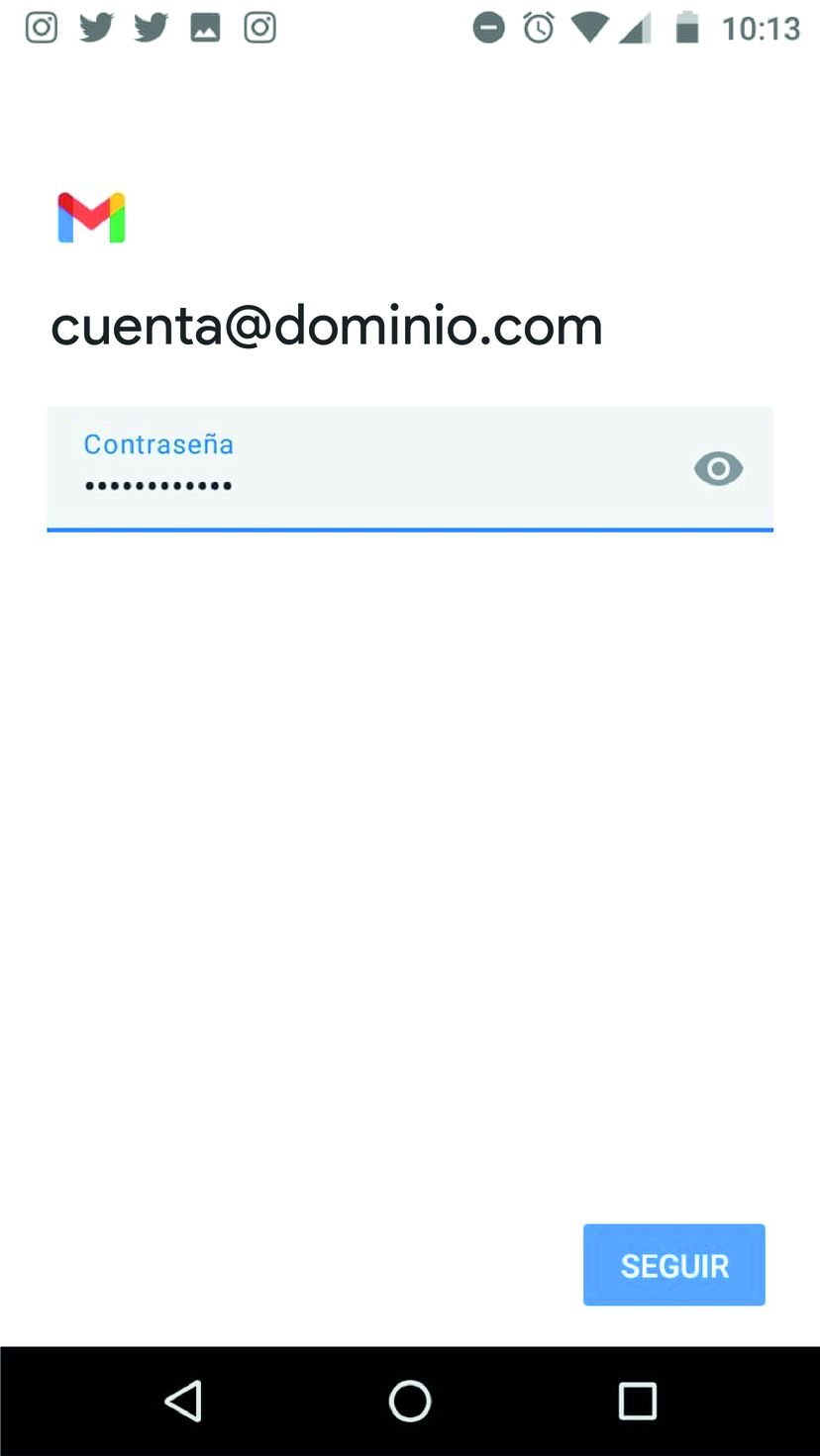
En la siguiente pantalla, en el campo Nombre de usuario deberás ingresar tu cuenta de correo y en el campo Servidor deberás ingresar mail.dominio.com
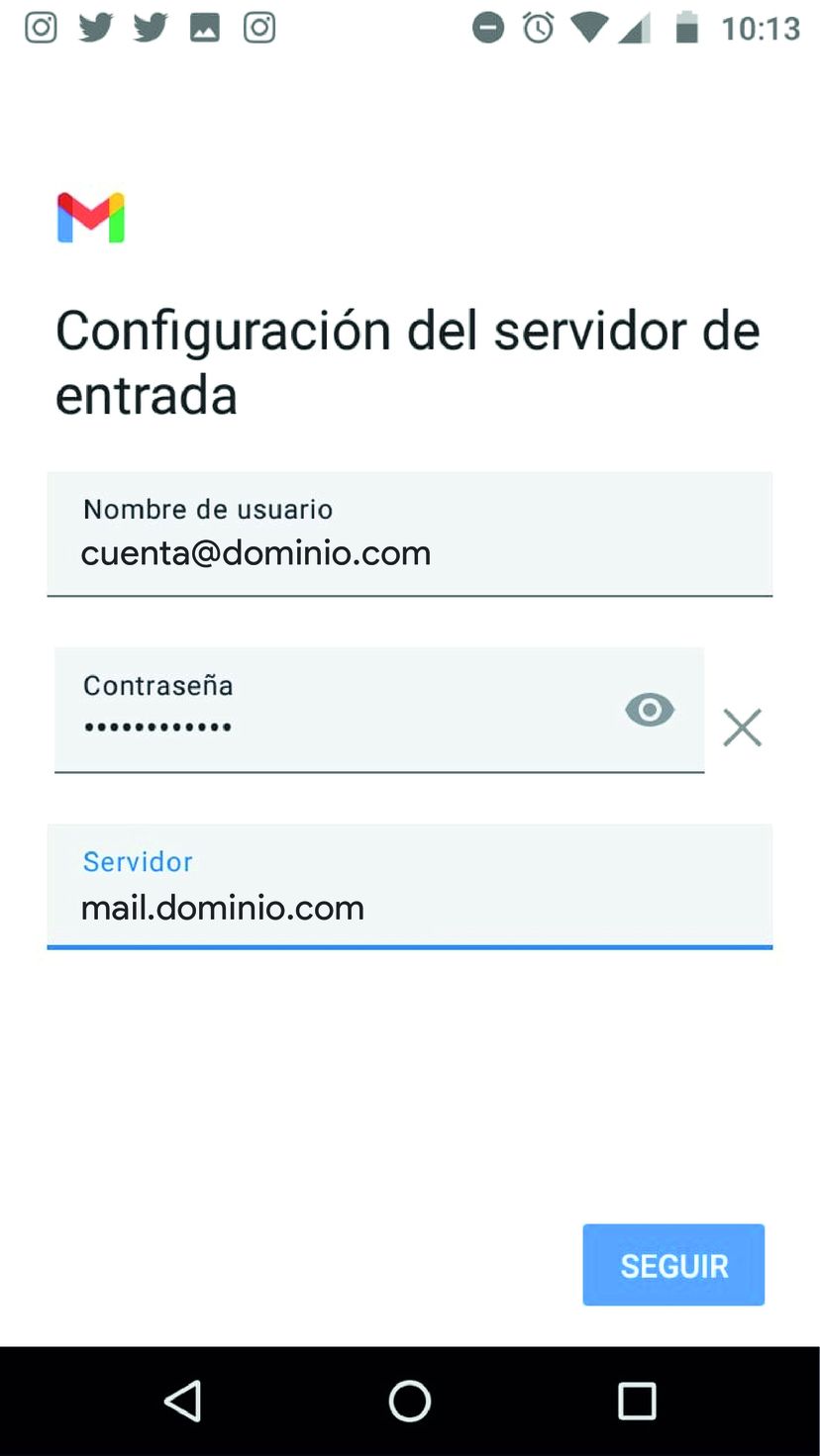
Luego de tocar en el botón Seguir en la pantalla anterior, se validará que los datos sean correctos:
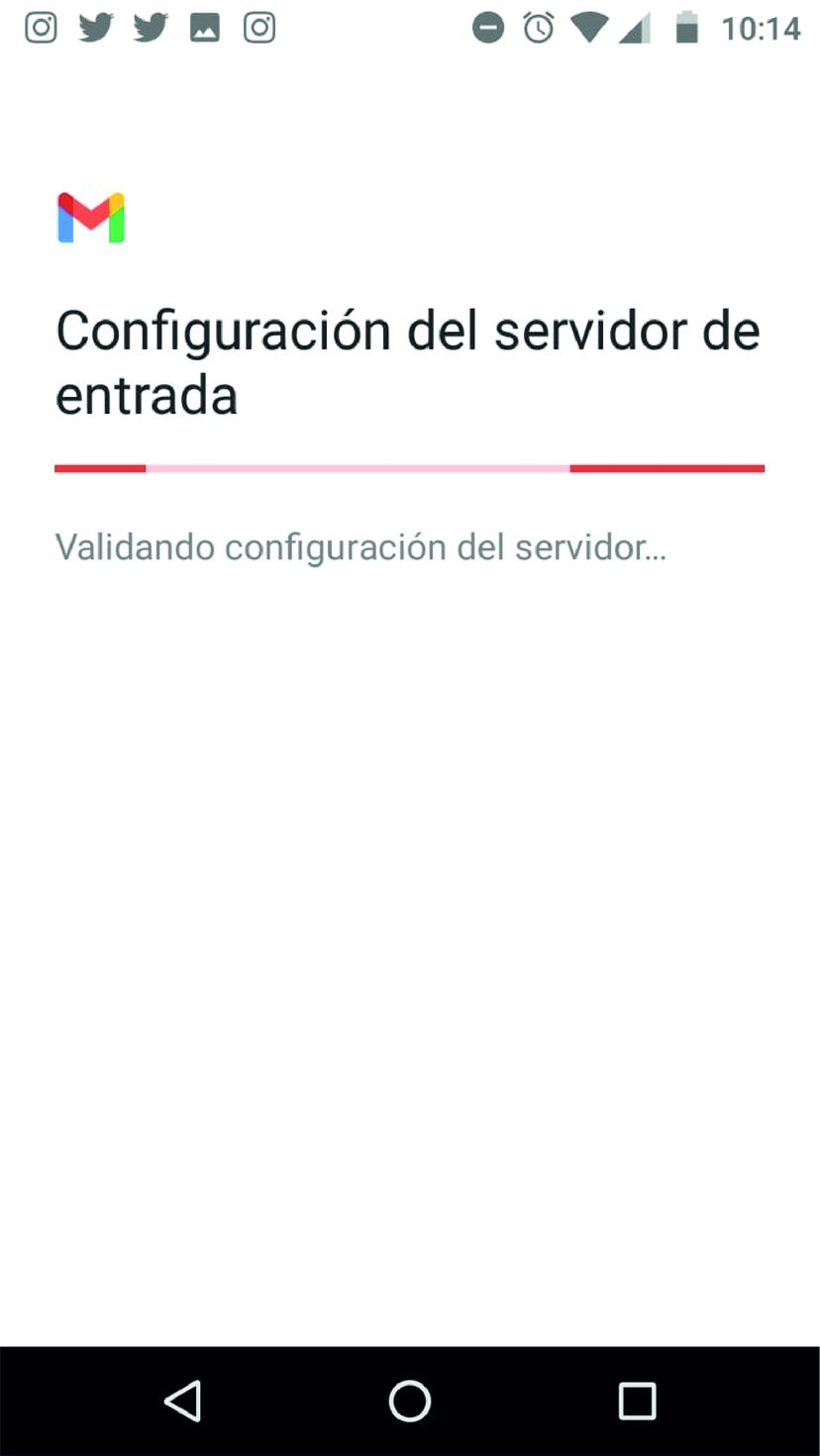
Y en la pantalla de Configuracion del servidor de salida deberás colocar la misma información que en la de Configuración del servidor de entrada:
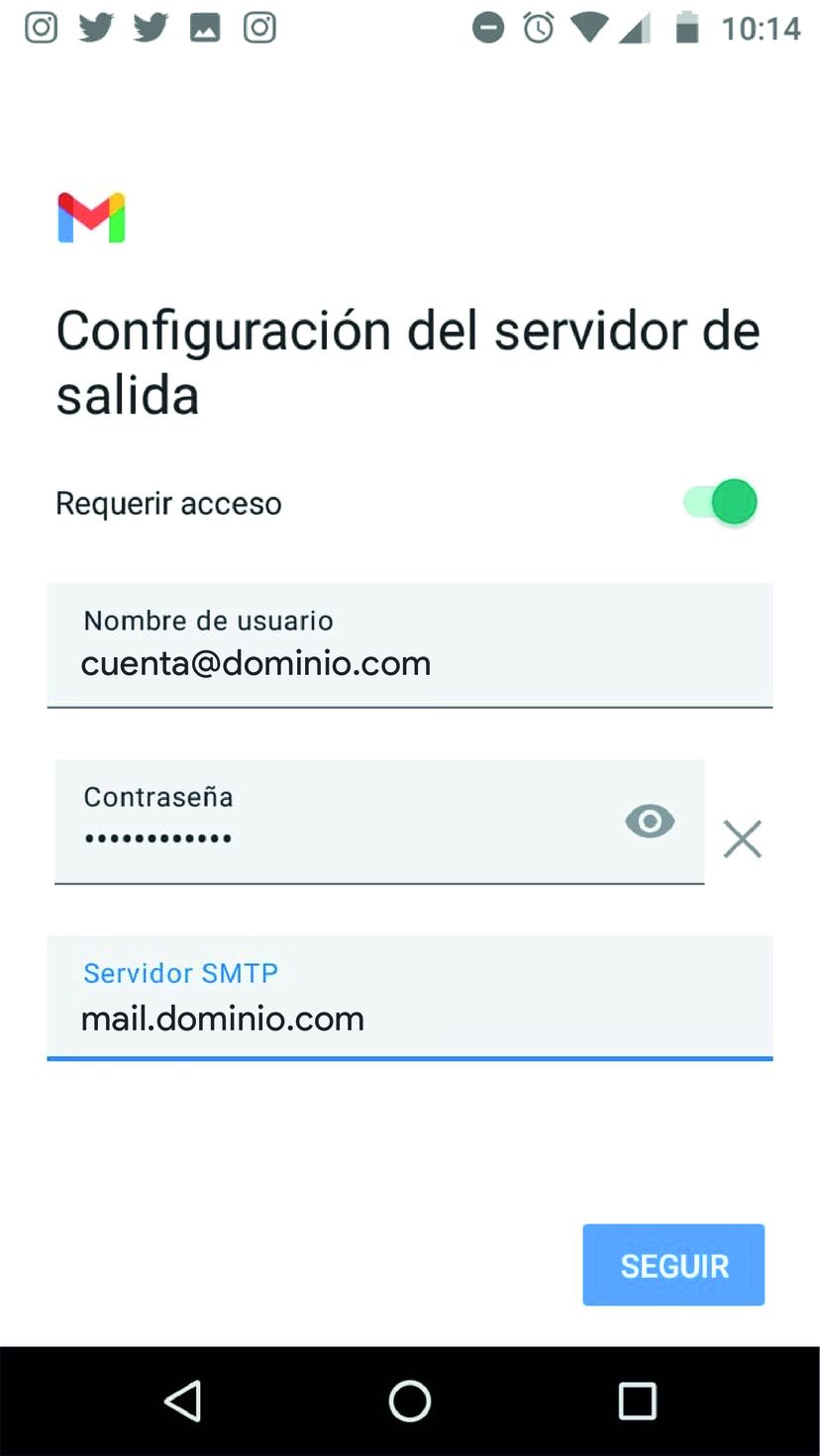
Al tocar en el botón Seguir en la pantalla anterior, se mostrará una nueva pantalla donde no hay que hacer ningún cambio:
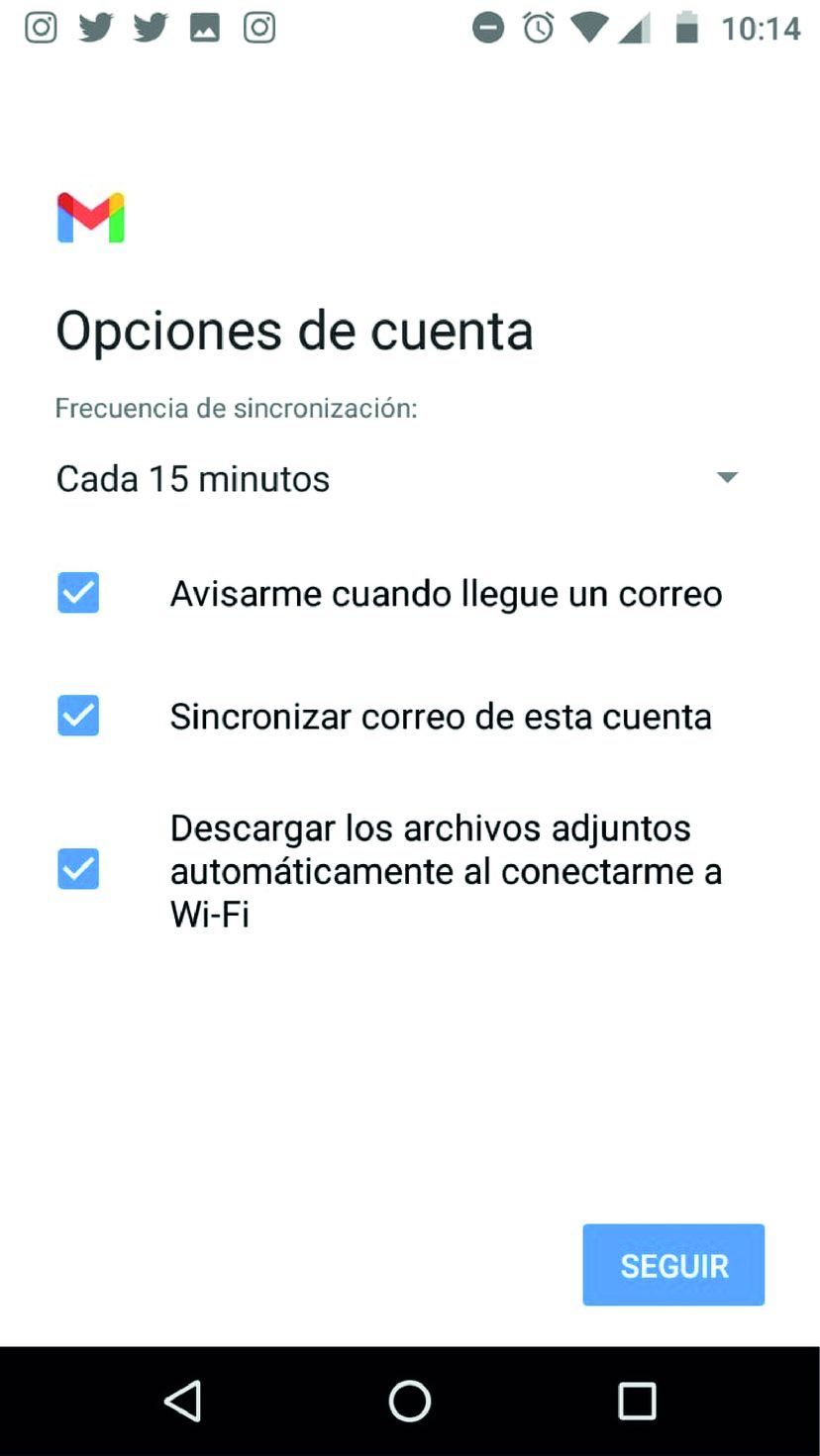
En la pantalla anterior, al tocar en el botón Seguir se comenzará a crear la nueva cuenta:
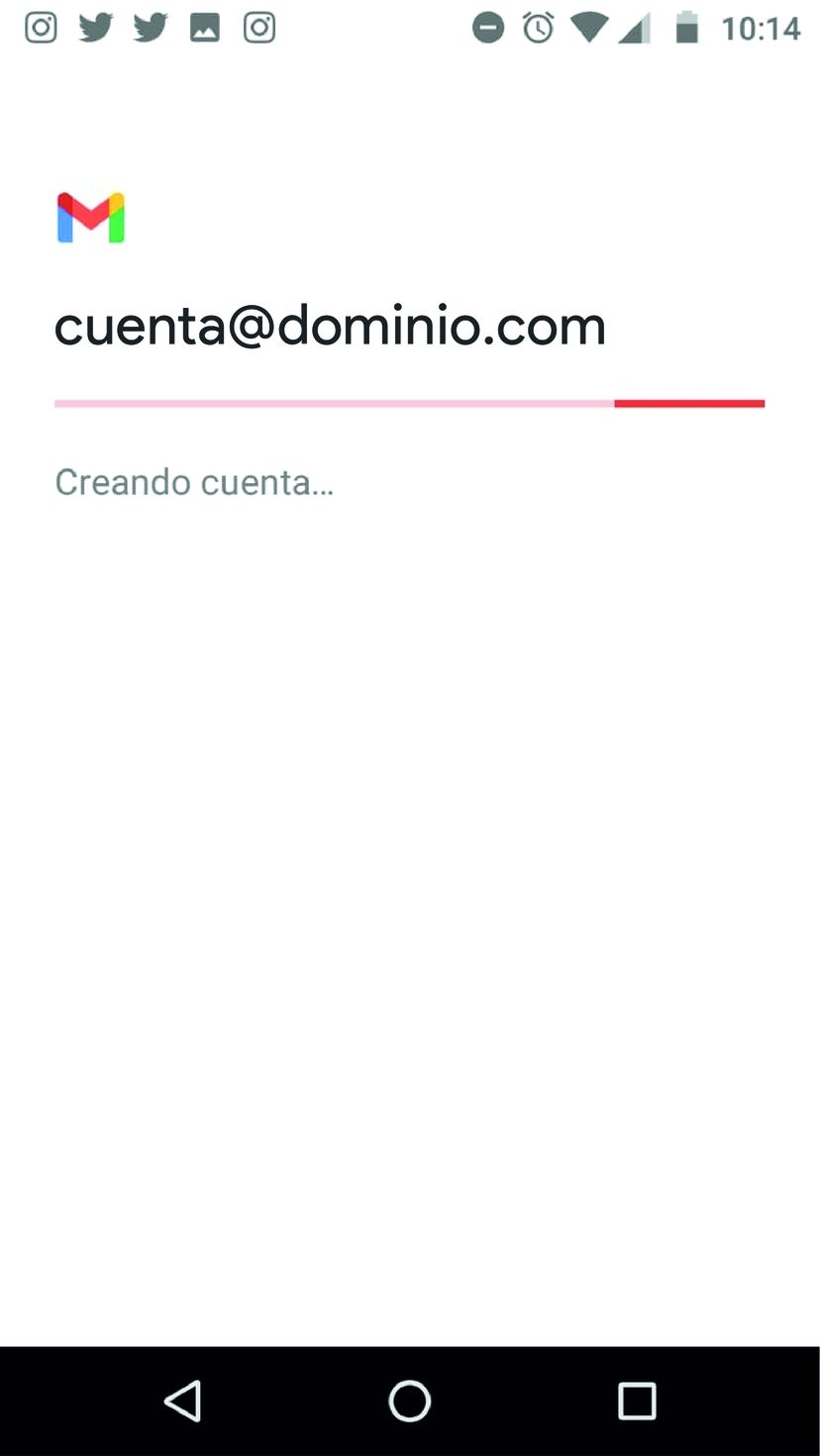
Luego de la validación, podrás hacer unas configuraciones finales opcionales:
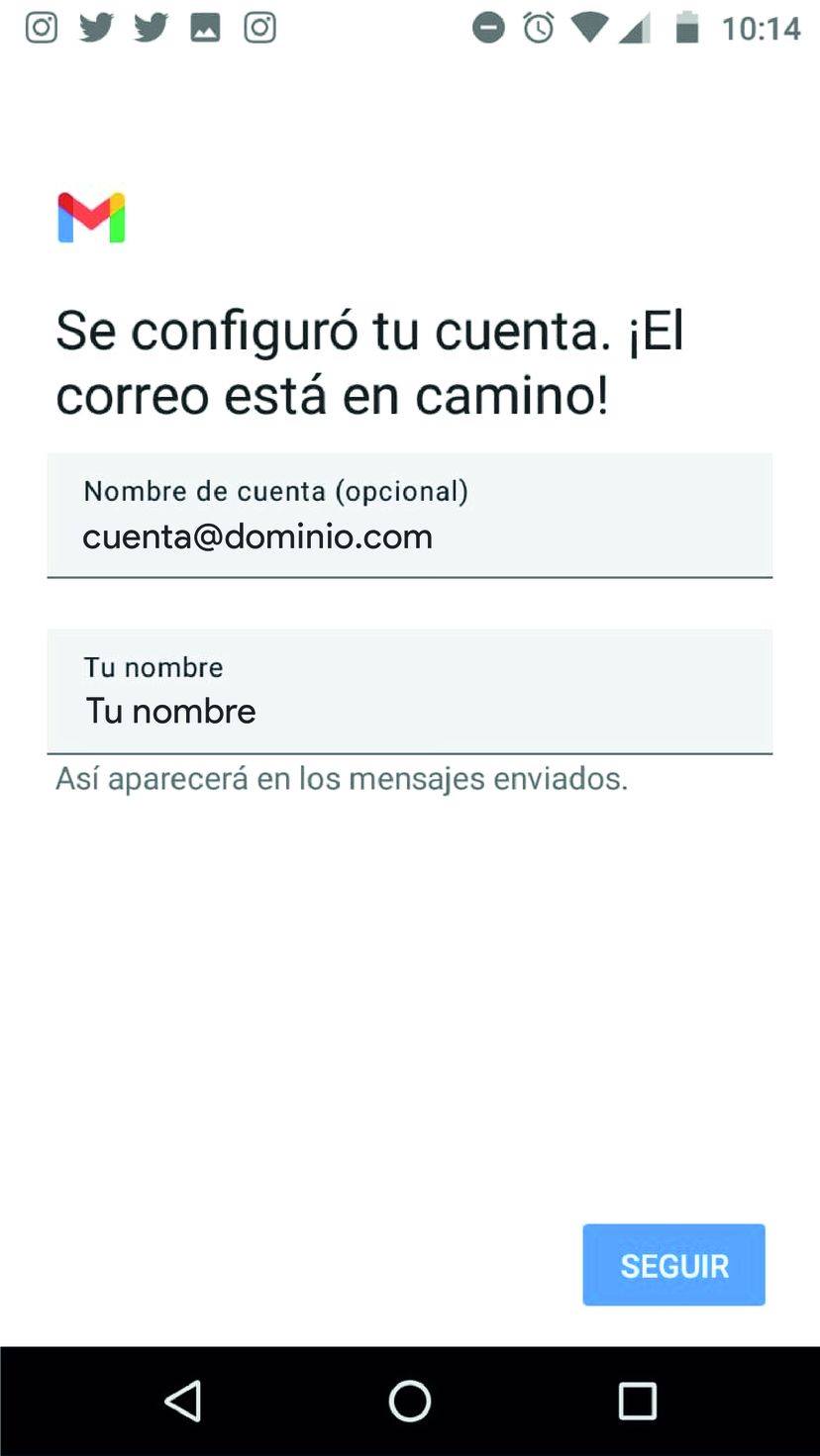
Si tocas en el botón Seguir te mostrará la nueva cuenta agregada:
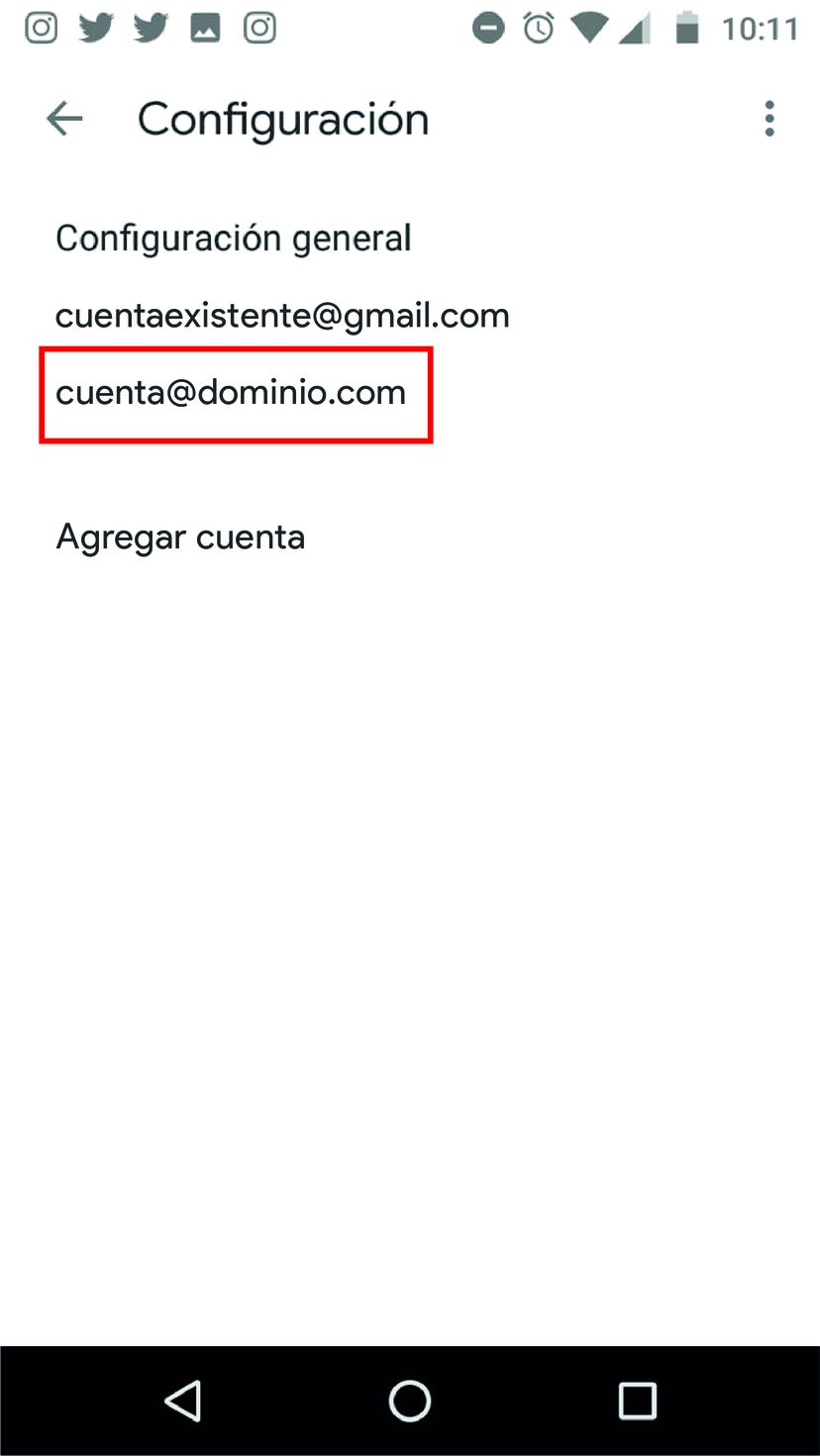
Por último, solo resta validar que los datos de puerto de entrada y salida sean correctos.
Para el servidor de entrada, el puerto es 993 y el tipo de seguridad es SSL/TLS
Para el servidor de salida, el puerto es 465 y el tipo de seguridad es SSL/TLS
Para hacer la validación, toca en la cuenta que acabas de agregar y te mostrará la siguiente pantalla:
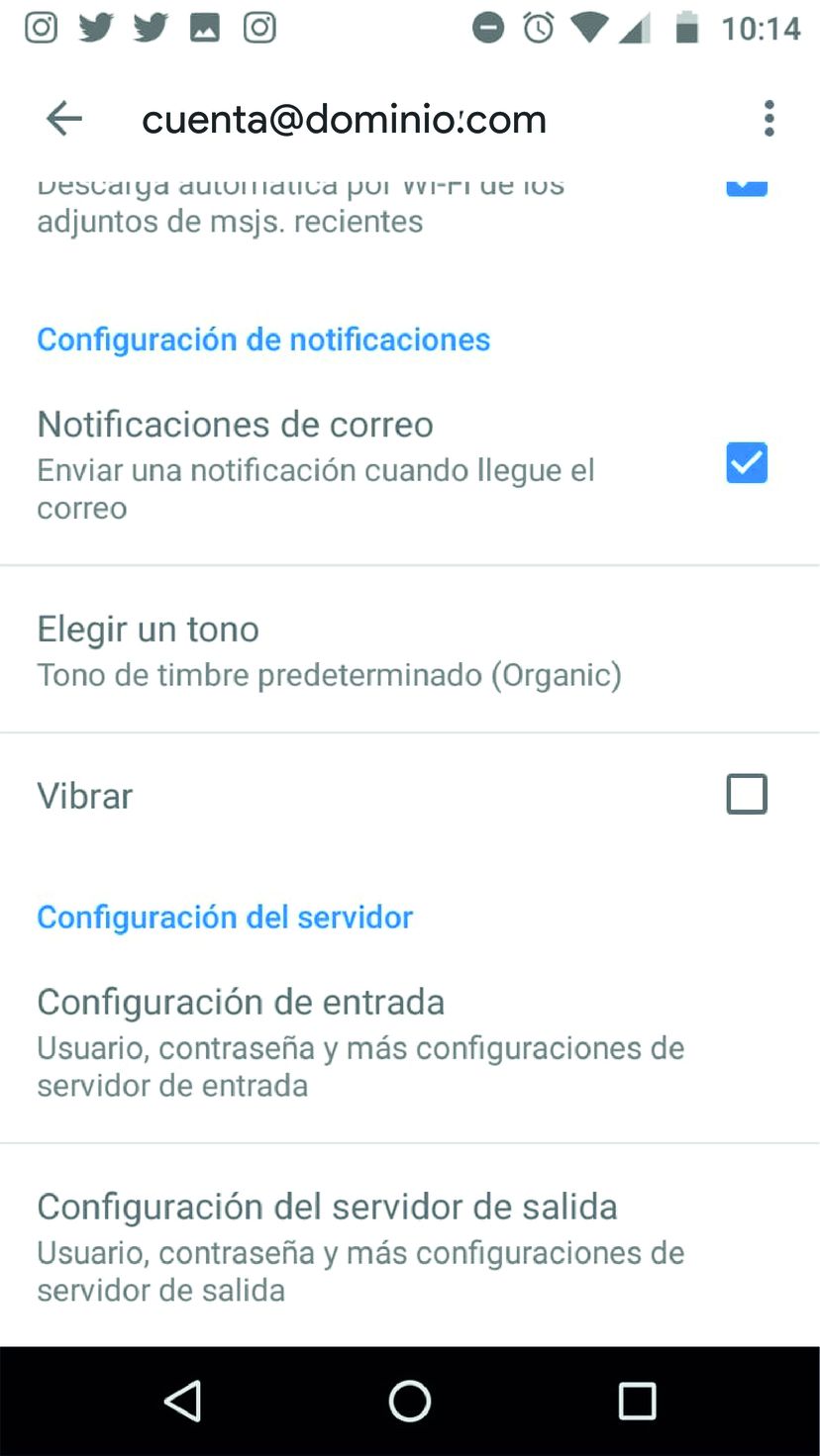
Si tocas en la opción Configuración de entrada, los datos que te debería mostrar son los siguientes:
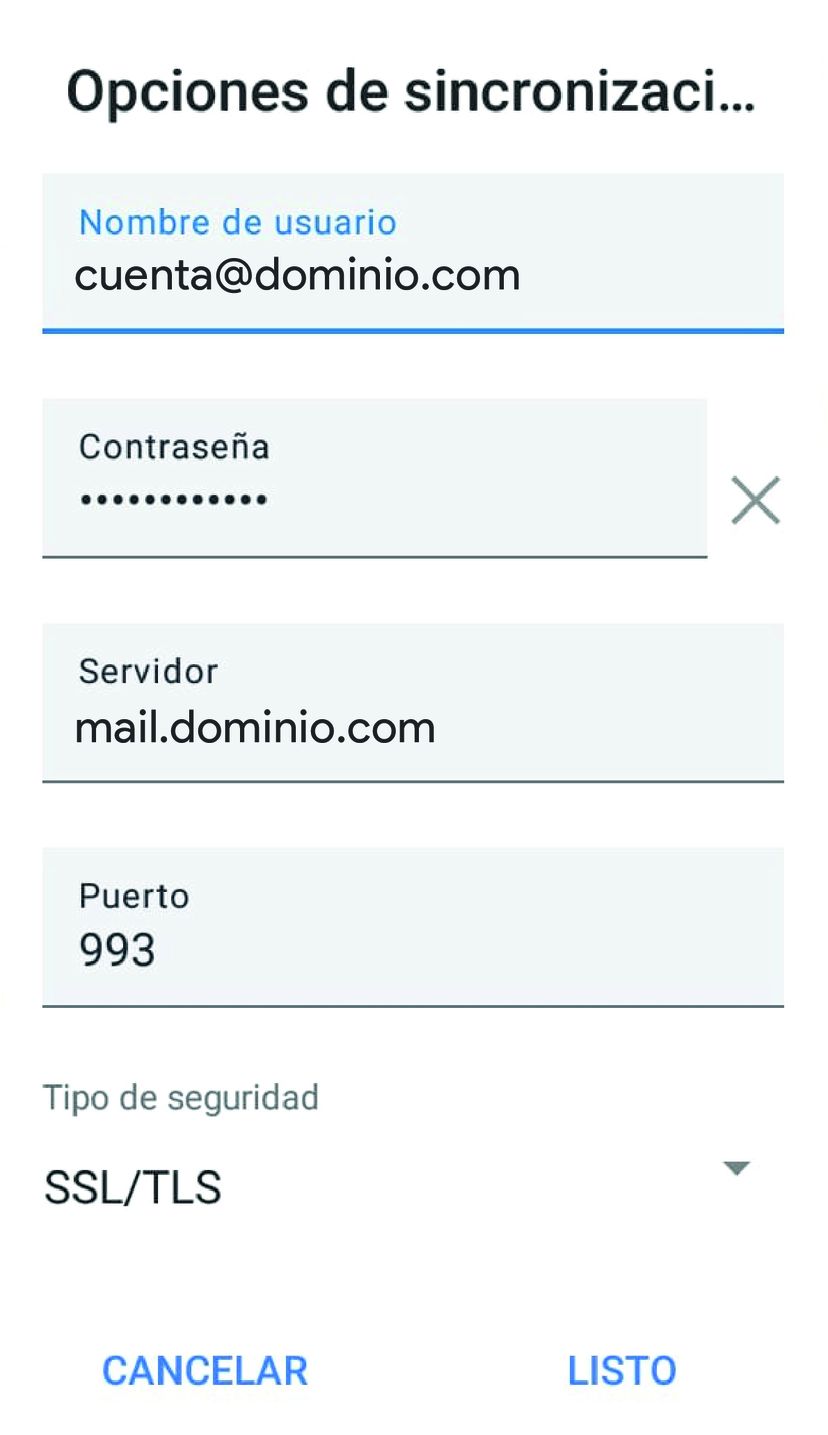
Mientras que si tocas en la opción Configuración del servidor de salida, te debería mostrar los siguientes datos:
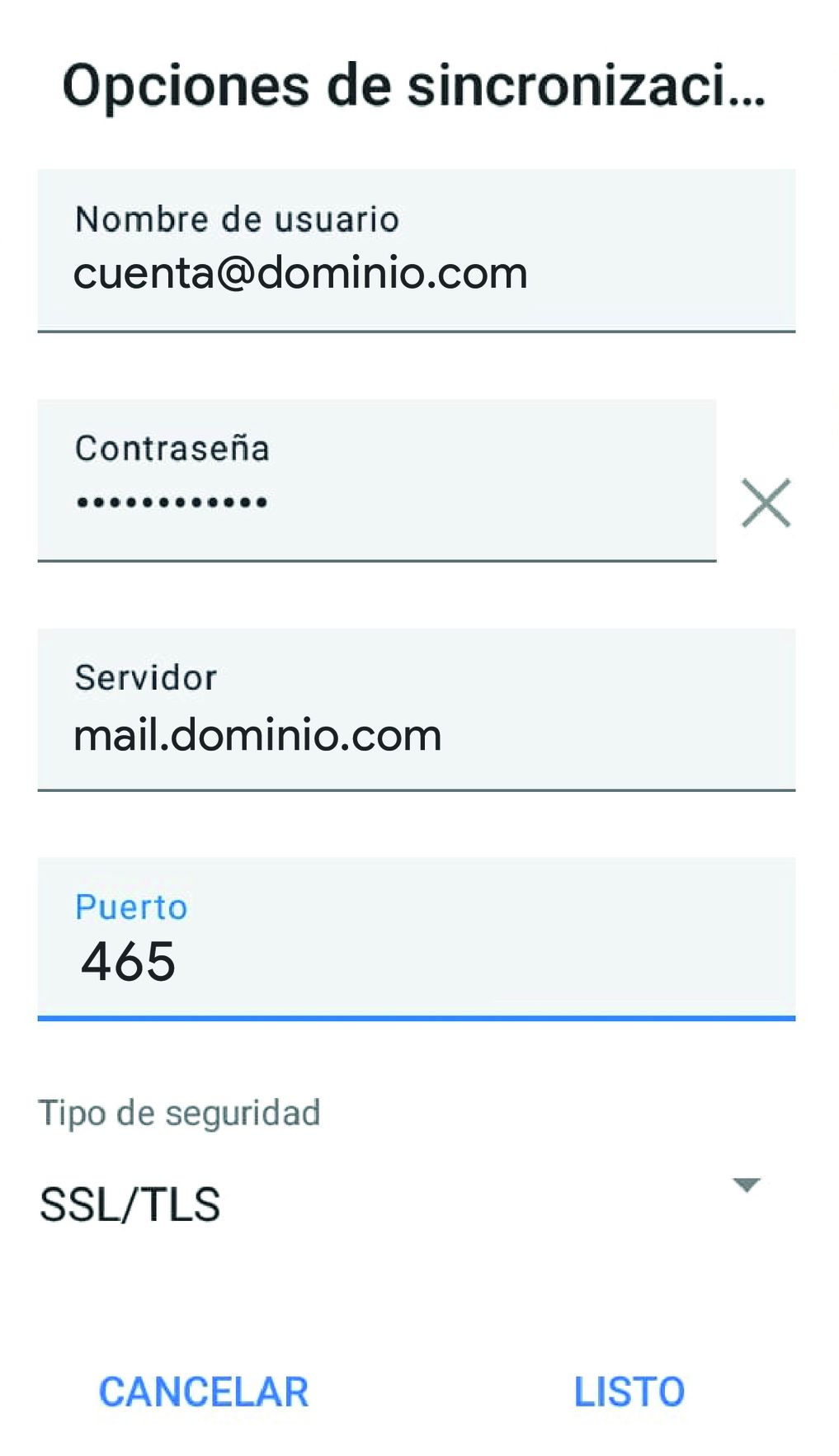
Y listo, ya está pronta la configuración.
